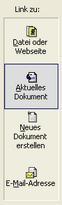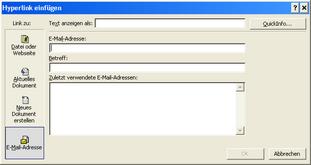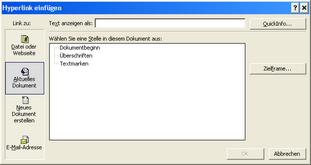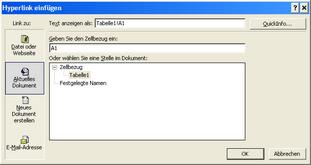[Keine Navigationselemente?]
Hyperlinks
Der nutzt mir nichts, der ist doch nur für das Internet gut.
Stimmt nicht!!!
Einen Hyperlink können Sie einem grafischen Element, einem Bild oder einem Text zuweisen. Er muß nicht auf das Internet verweisen, sondern kann auf ein Programm, eine Tabelle, ein bestimmtes Tabellenblatt, ein Textdokument oder sonst eine Datei zeigen.
Die Datei sollte aber von einem im System registrierten Typ sein, also mit einem "Doppelklick" zu öffnen sein. Nur dann kann das Betriebssystem das richtige Programm zur Darstellung starten. So können Sie z.B. in einer Adresstabelle eine Verknüpfung auf ein Textdokument mit Gesprächsnotizen anlegen oder in einer Produktliste einen Link auf die Beschreibung legen u.s.w.. Wenn Sie in einem größeren Worddokument eine Textmarke (Einfügen/Textmarke…) an den Anfang der Kapitel setzen, können Sie im Inhaltsverzeichnis einen Hyperlink aus der Überschrift machen und mit [Strg] linke Maustaste direkt dorthin springen, um weiter daran zu arbeiten.
Und so geht es:
|
Bei MS-Word und MS-Excel legen sie einen Hyperlink mit "Einfügen/Hyperlink" an oder rechte Maustaste und Hyperlink. Dann gibt es einige Unterschiede.
|
Zunächst das Gemeinsame:
Sie erhalten ein Fenster, in dem Sie auf der linken Seite den Typ auswählen können, einen Link ins Internet oder eine beliebige Datei, einen Link auf eine Stelle innerhalb des geöffneten Dokumentes, eine Vorlage ("Neues Dokument erstellen") oder eine E-Mailadresse (So mailen Sie Ihrem Kunden direkt aus der Adressliste).
Bei "Datei oder Webseite" erscheint in der Mitte der Teil den Sie sicher vom "Datei öffnen-Dialog" kennen. Wählen Sie die Datei oder geben Sie die Internetadresse ein. Es stehen auch die Auswahllisten "Besuchte Webseiten" und "Zuletzt verwendet" zur Verfügung. Wenn sie den Link auf eine Vorlage legen, wird sie benutzt, um ein neues Dokument anzulegen.
"Neues Dokument erstellen" ermöglicht es, mit dem Link ein Dokument mit einem zuvor festgelegten Namen zu erzeugen. Die Taste "Ändern" stellt einen "Datei Öffnen" Dialog zur Verfügung.
|
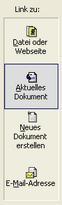
Bild 1
|
|
Unter "E_Mail-Adresse" geben Sie die Mailadresse und einen Betreff ein (Kann auch leer bleiben und beim Mailen eingetragen werden).
Wird der Link nicht einer Grafik zugewiesen, tragen Sie unter "Text anzeigen als:" den Text ein, der im Dokument als Link erscheinen soll (Der vorgeschlagene Text kann beliebig verändert werden).
So mailen Sie direkt aus einer Adressliste.
|
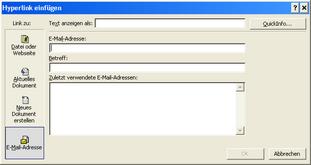
Bild 2
|
|
Hyperlinks in Word:
Legen Sie einen Hyperlink auf das aktuelle Dokument, so können Sie den Anfang des Dokumentes, Überschriften, sofern sie mit den Word-Gliederungsmitteln als Überschrift gekennzeichnet wurden oder Textmarken ("Einfügen/Textmarken") verwenden. Textmarken können Sie an beliebiger Stelle setzen, damit können Sie also auf beliebige Stellen im Text verweisen. Was Sie unter "Text anzeigen als:" eintragen, erscheint im Text als Link markiert (Blauer Text unterstrichen).
|
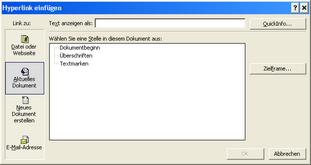
Bild 3
|
|
Hyperlinks in Excel:
In Excel können Sie eine bestimmte Zelle selektieren (Tabellenblatt und Zelle). Wenn Sie einer Zelle oder einer Gruppe von Zellen einen Namen (Einfügen/Namen/Definieren) gegeben haben, können sie ihn ebenfalls verwenden, um dorthin zu wechseln und die Zelle oder den Bereich zu selektieren. Bei "Oder wählen Sie eine Stelle im Dokument" können Sie das Tabellenblatt wählen und die Zelle unter "Geben Sie den Zellbezug ein" angeben. Hier können Sie auch einen Bereich eintragen. Was Sie unter "Text anzeigen als:" eintragen, wird in der Zelle, in der Sie den Link anlegen, als Text angezeigt.
|
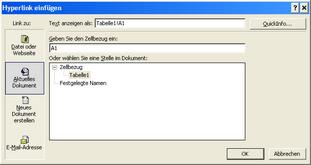
Bild 4
|